# Springboot整合MongoDB的Docker开发,其它应用也类似
# 1 前言
Docker是容器开发的事实标准,而Springboot是Java微服务常用框架,二者必然是会走到一起的。本文将讲解如何开发Springboot项目,把它做成Docker镜像,并运行起来。
# 2 把Springboot打包成Docker镜像
Springboot的Web开发非常简单,本次使用之前讲解过的Springboot整合MongoDB的项目,请参考
实例讲解Springboot整合MongoDB进行CRUD操作的两种方式 (opens new window),文章中有源码;MongoDB的安装请参考:用Docker安装一个MongoDB最新版玩玩 (opens new window)。
# 2.1 修改配置文件,让容器内部连接宿主机服务
修改Springboot的配置文件,主要是MongoDB的连接信息:
server.port=8080
spring.data.mongodb.authentication-database=admin
spring.data.mongodb.database=testdb
spring.data.mongodb.username=user
spring.data.mongodb.password=123456
spring.data.mongodb.host=host.docker.internal
spring.data.mongodb.port=27017
MongoDB的host需要修改为host.docker.internal,而不能是localhost或者127.0.0.1。因为Springboot是运行在Docker容器里面的,有网络隔离。查看Docker的network,有以下三个,默认使用bridge,这时就无法通过localhost访问。
$ docker network ls
NETWORK ID NAME DRIVER SCOPE
8560aacda859 bridge bridge local
2a276c0230a3 host host local
0eeb101bcf52 none null local
对于Linux,network可以切换成host模式,这可以直接使用localhost,但不建议这样做,这相当于容器与宿主机共享网络,会有风险。
对于Mac和Windows,如果Docker版本在v18.03或以上,就可以使用host.docker.internal。建议使用新版本,就不用考虑更早版本的方案了,哈哈。
# 2.2 通过Dockerfile生成镜像
通过Dockerfile来生成镜像是很常用的方式,必须要掌握的,文件具体内容如下:
FROM adoptopenjdk/openjdk8-openj9
VOLUME /tmp
ARG JAR_FILE=target/springboot-mongo-0.0.1-SNAPSHOT.jar
ARG PORT=8080
ARG TIME_ZONE=Asia/Shanghai
ENV TZ=${TIME_ZONE}
ENV JAVA_OPTS="-Xms64m -Xmx256m"
COPY ${JAR_FILE} pkslow.jar
EXPOSE ${PORT}
ENTRYPOINT java ${JAVA_OPTS} -Djava.security.egd=file:/dev/./urandom -server -jar pkslow.jar
FROM:指明我们基于某个镜像来打包,因为需要启动Java应用,所以我们找了一个带JDK环境的镜像。这就非常灵活了,有非常多带Java环境的镜像,即使没有合适的,也可以自己做一个;ARG:Dockerfile构建时的参数;ENV:环境变量;COPY:把文件复制到新的镜像内;EXPOSE:暴露端口,这样外部才能访问;ENTRYPOINT:启动命令。
准备好了Dockerfile后,就可以开始打包了:
$ mvn clean package
$ docker build -t pkslow/springboot-mongo:0.0.3 .
Sending build context to Docker daemon 23.43MB
Step 1/10 : FROM adoptopenjdk/openjdk8-openj9
......
Step 10/10 : ENTRYPOINT java ${JAVA_OPTS} -Djava.security.egd=file:/dev/./urandom -server -jar pkslow.jar
---> Running in a1274810851f
Removing intermediate container a1274810851f
---> 4a56d8e1a93e
Successfully built 4a56d8e1a93e
Successfully tagged pkslow/springboot-mongo:0.0.3
先用maven将Springboot打成jar包,然后把jar包放到镜像里,打成新的镜像。
成功后查看镜像列表:
$ docker image ls pkslow/springboot-mongo
REPOSITORY TAG IMAGE ID CREATED SIZE
pkslow/springboot-mongo 0.0.3 4a56d8e1a93e 46 minutes ago 346MB
pkslow/springboot-mongo 0.0.2 3699f9106567 3 hours ago 346MB
pkslow/springboot-mongo 0.0.1 37a35d2af376 3 hours ago 346MB
# 3 启动应用
应用Springboot前请先确保已经成功启动了MongoDB并创建好了相关用户。
启动应用如下:
$ docker run -d --name pkslow-springboot -p 8080:8080 pkslow/springboot-mongo:0.0.3
ee479efc132b7839cf4973c5b78164554485f733489835f8888dcc726d2e1c3f
会返回一个容器ID,可以查看其信息。
查看Docker容器运行状态,说明它正常运行:
$ docker ps -f name=pkslow*
CONTAINER ID IMAGE COMMAND CREATED STATUS PORTS NAMES
ee479efc132b pkslow/springboot-mongo:0.0.3 "/bin/sh -c 'java ${…" 51 minutes ago Up 51 minutes 0.0.0.0:8080->8080/tcp pkslow-springboot
查看容器日志命令为:docker logs 容器ID,如下:
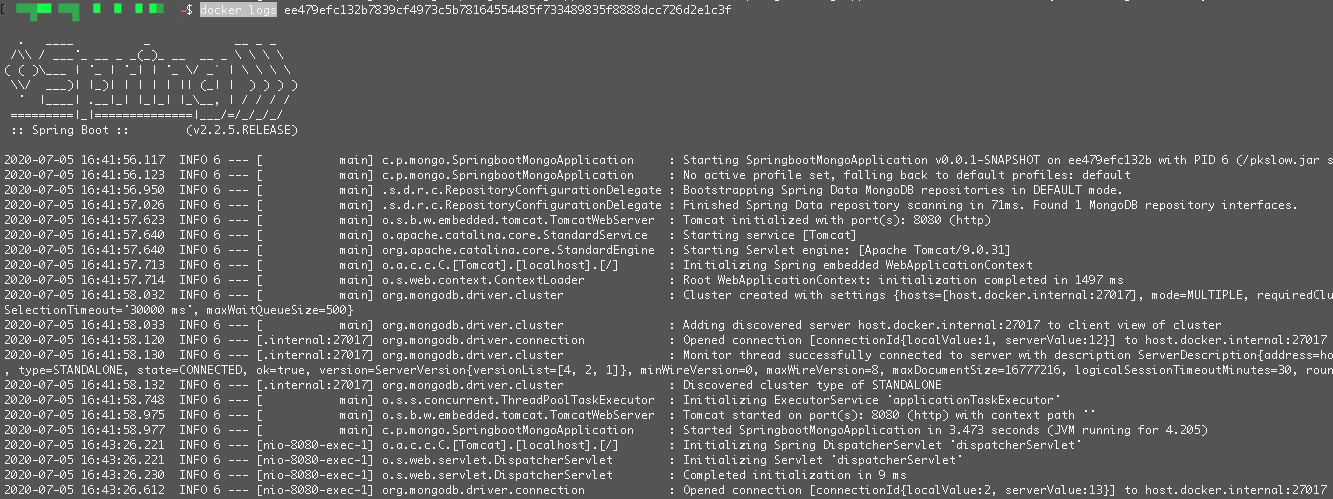
说明Springboot应用已经正常启动,并成功连接MongoDB。
用Postman做一个简单的测试,成功插入一条数据:
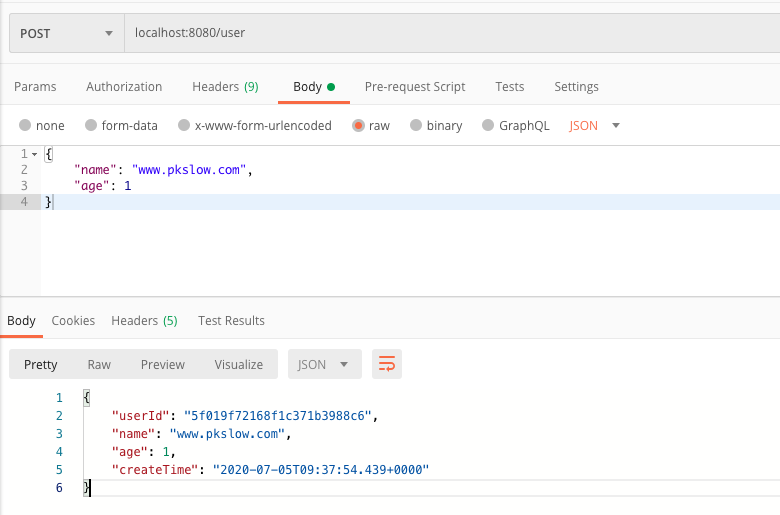
# 4 总结
虽然案例讲的是Springboot的Docker开发,但其它应用也是类似的。
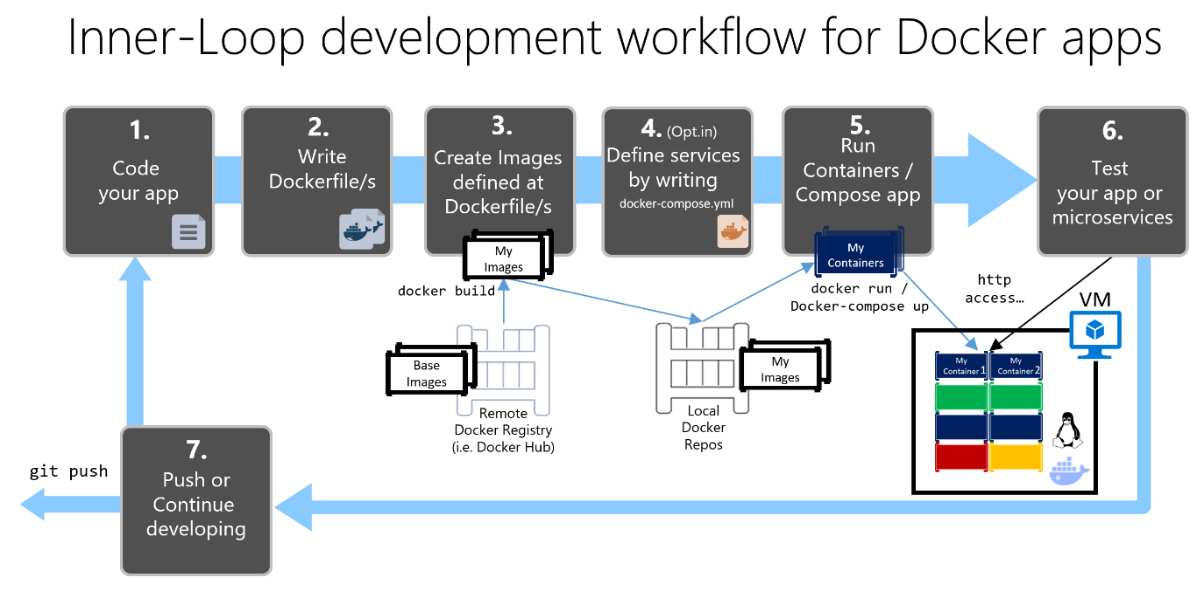
这是微软关于Docker微服务的开发流程图,大体就是应用代码——Dockerfile——生成镜像——容器编排服务——运行——测试——提交,前面几步都一样的,后面的我们将会采用Kubernetes,后续再讲解。